NodeJS应用部署到ECS
本文档会帮助您在云效创建一个 NodeJS Express 的代码库,并部署到阿里云 ECS 服务器。
创建企业
首次进入云效,会提示您创建项目。
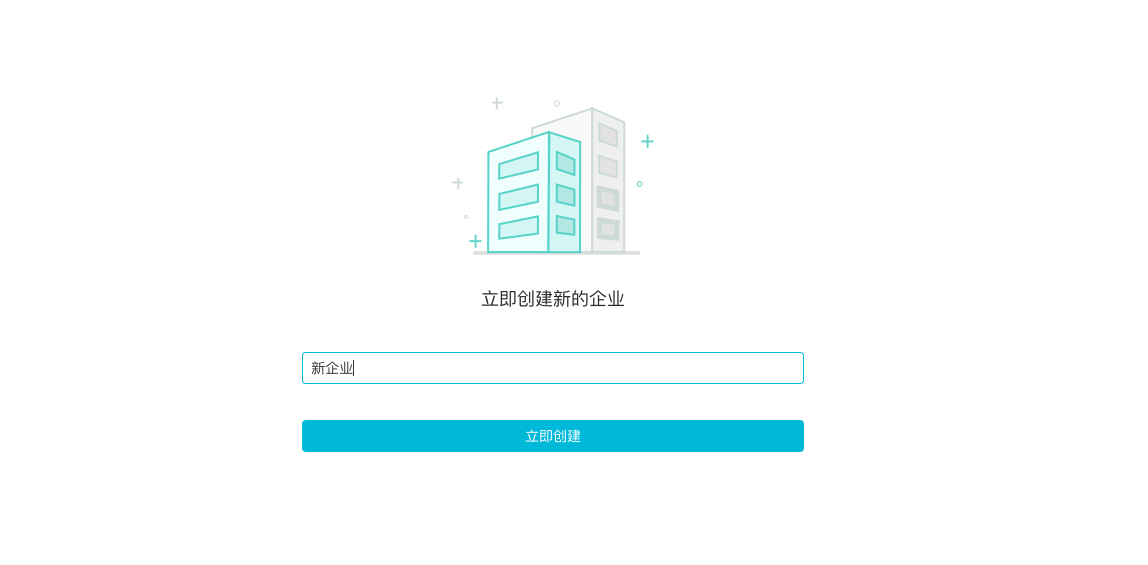
创建流水线
进入企业后,从页面顶栏点击【研发】->【流水线】,进入流水线列表。
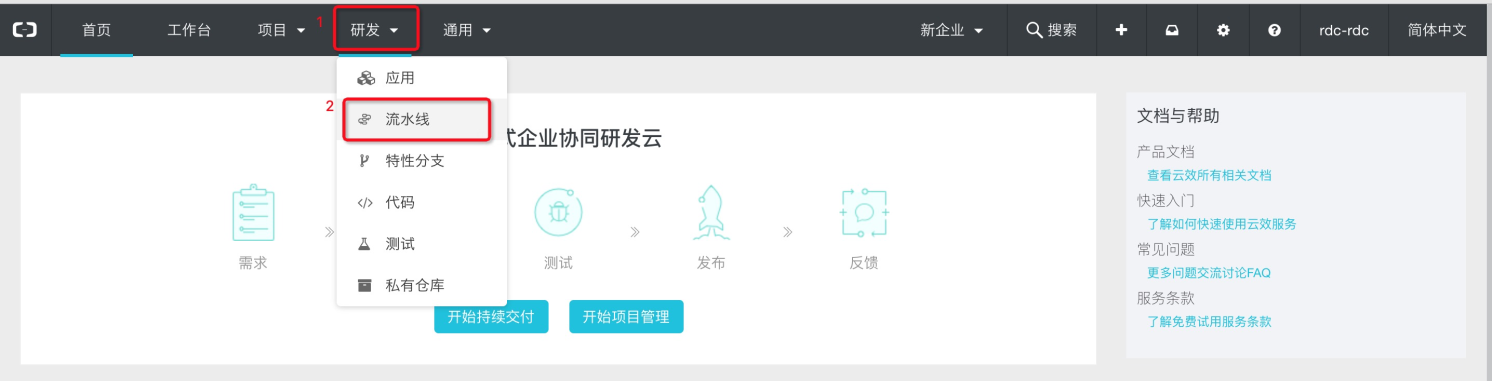
点击右上角【新建流水线】,进入流水线创建向导页面。
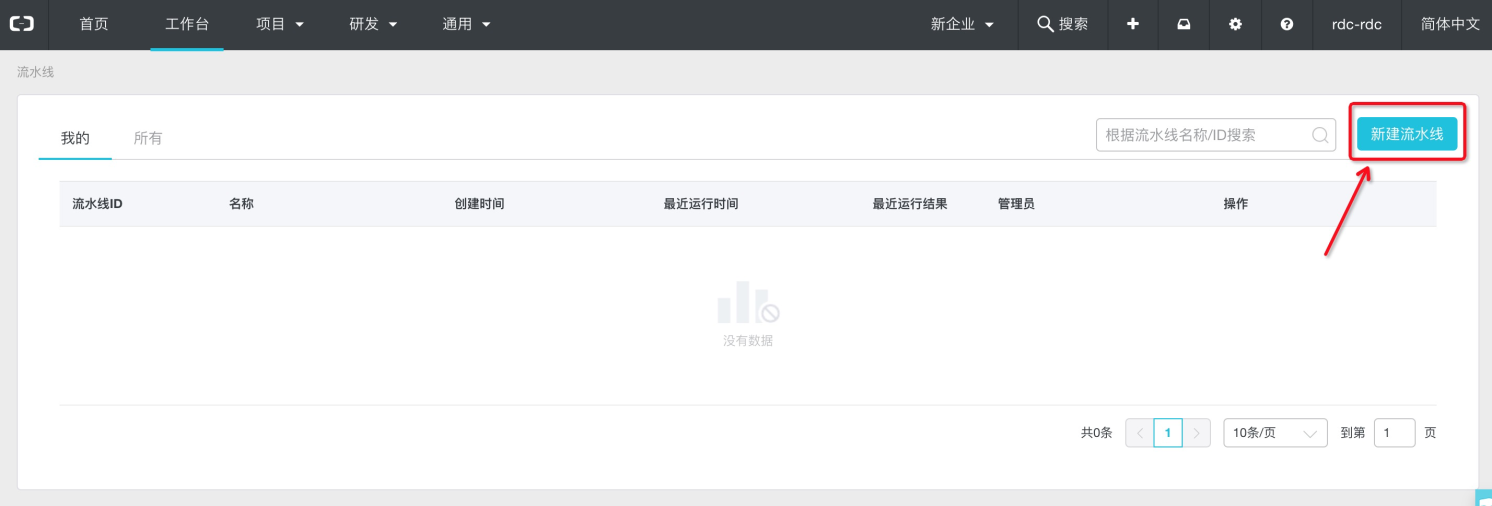
新建代码库
在源码设置页面中,选择阿里云Code,点击代码仓库右侧【新建代码库】。
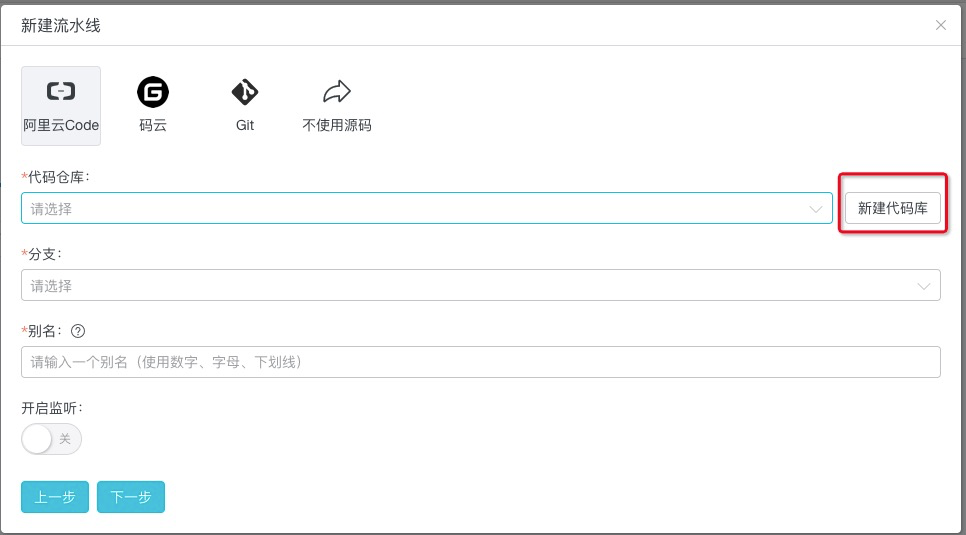
在弹窗中选择或创建代码组,输入新建代码仓库名称,点击【下一步】。
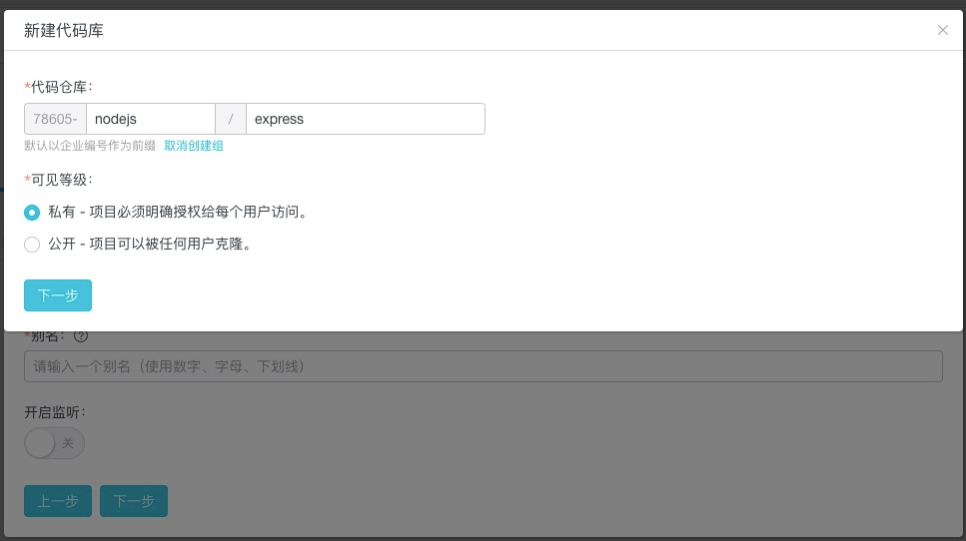
在代码模板中选择 NodeJS 和 express ,取消勾选【生成 Dockerfile】,点击【确认】。您可以点击代码模板图标下的预览按钮查看即将生成的代码库文件内容。
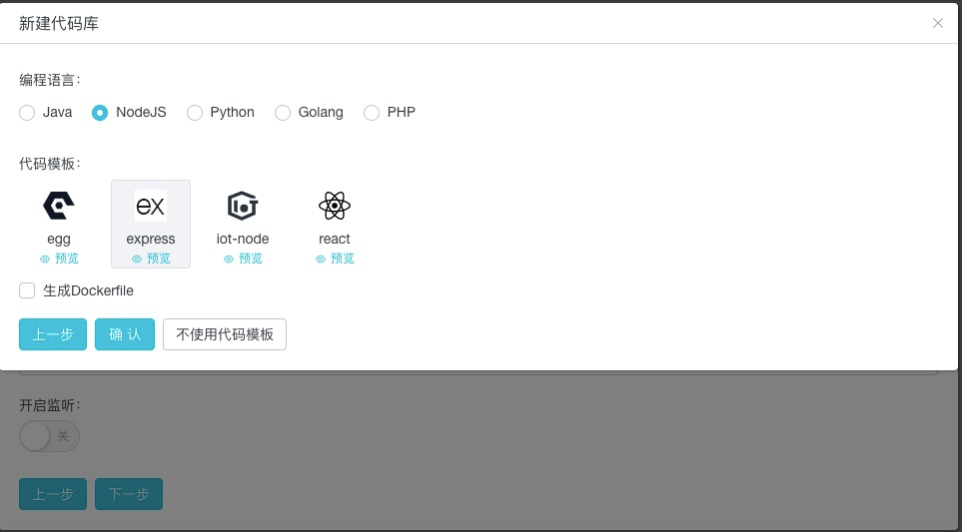
代码库创建完成后会恢复到代码库选择页面并回填刚才创建代码库的信息,为了在代码提交时候触发持续集成,打开【开启监听】。然后点击【下一步】。
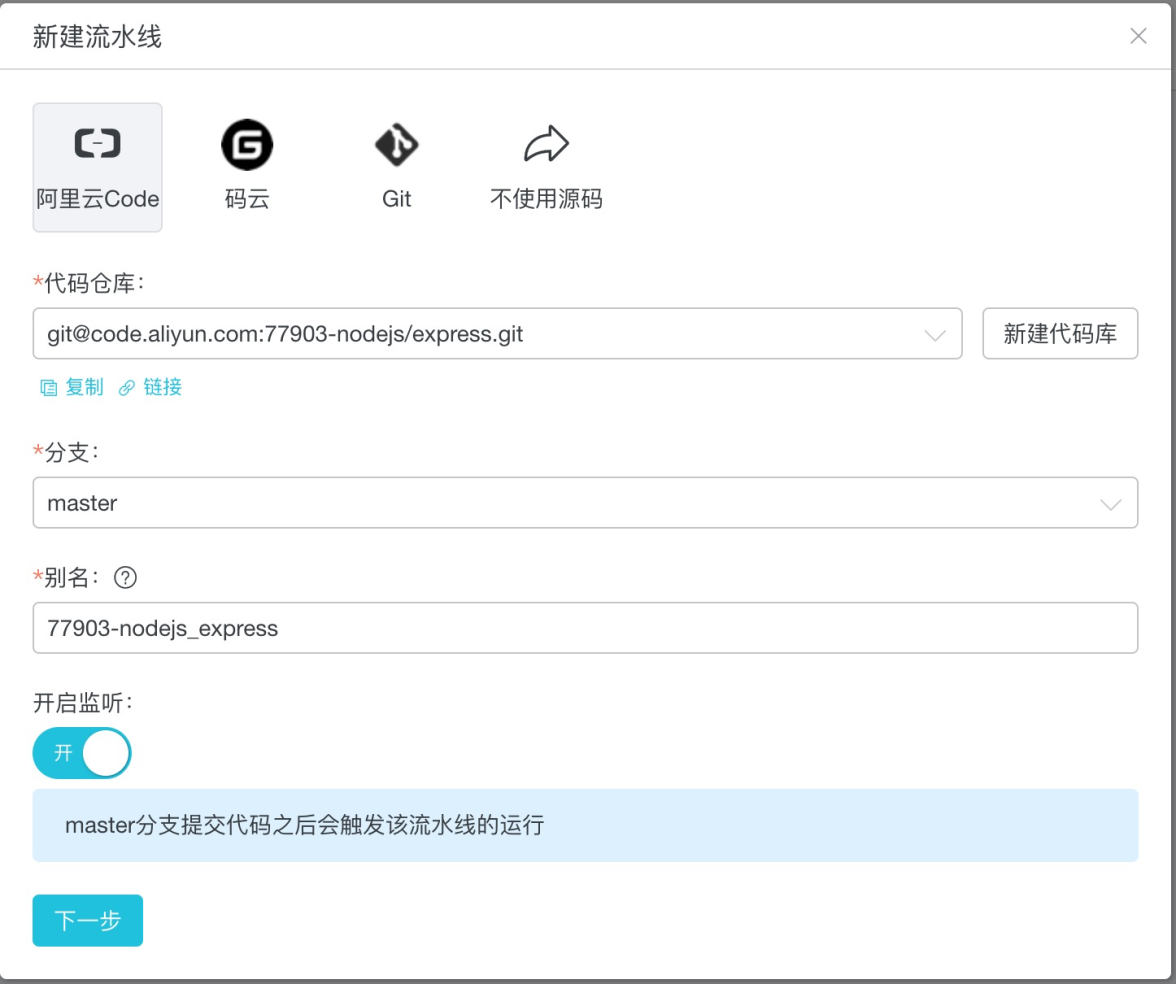
编辑流水线
云效会识别代码库语言并推荐相应流水线模板,使用默认置顶选中的【NodeJS测试、构建、部署到主机】流水线模板,然后点击【创建】。
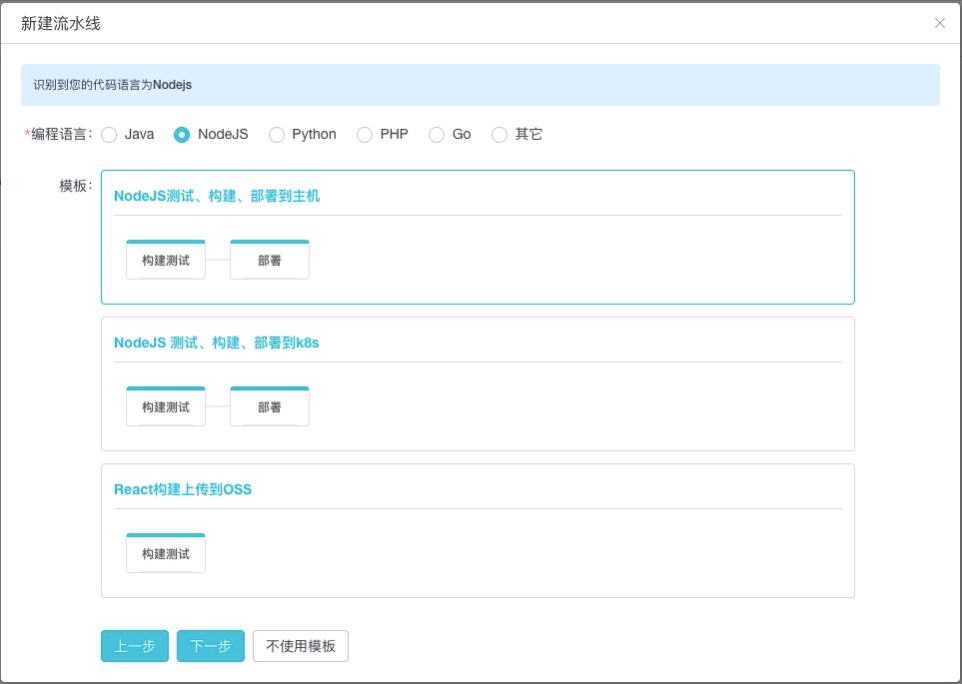
填写流水线名称,点击【下一步】。
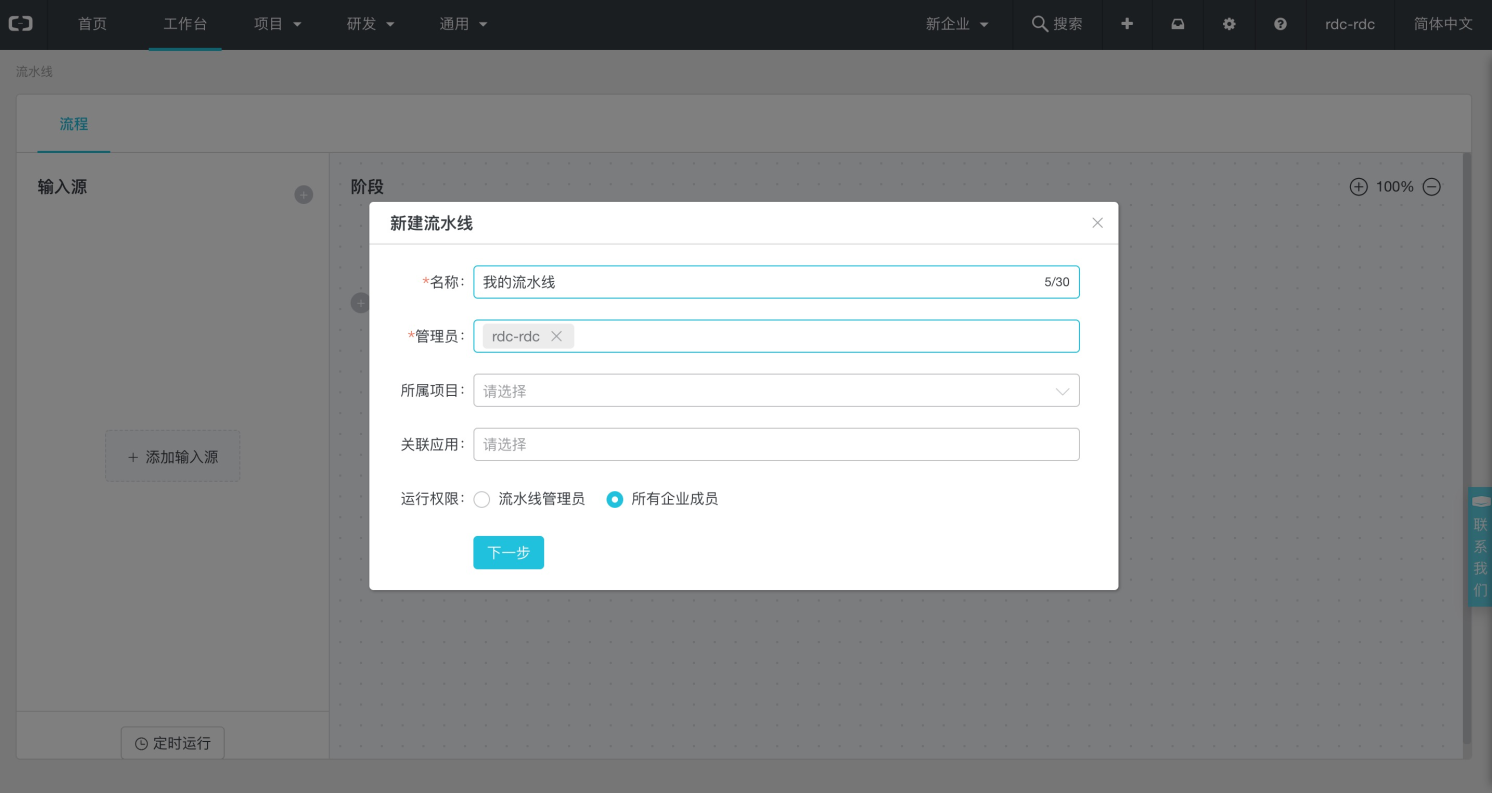
部署配置。点击【部署】阶段进行部署配置。选择由构建环节产出的待部署【制品】。
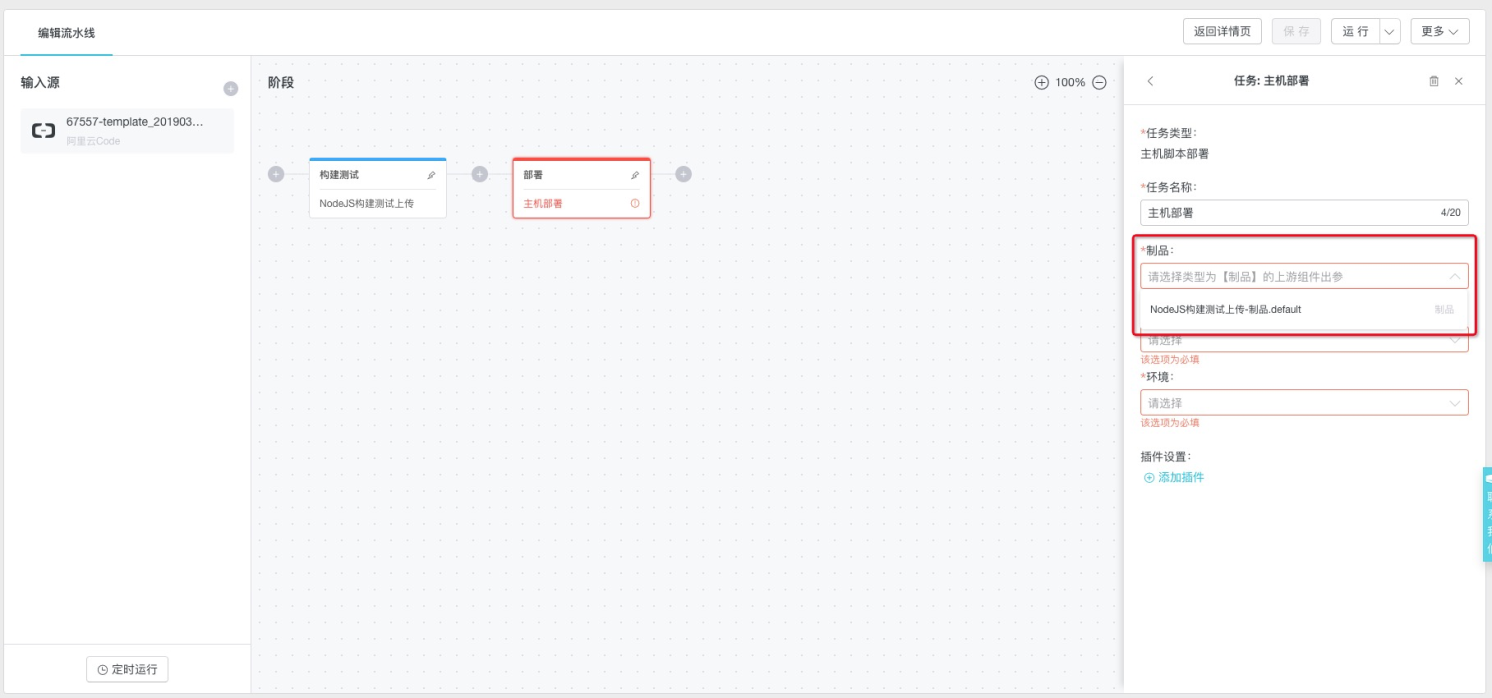
新建应用。在【应用】下拉框中选择【新建应用】填写应用名称,点击【确认】。
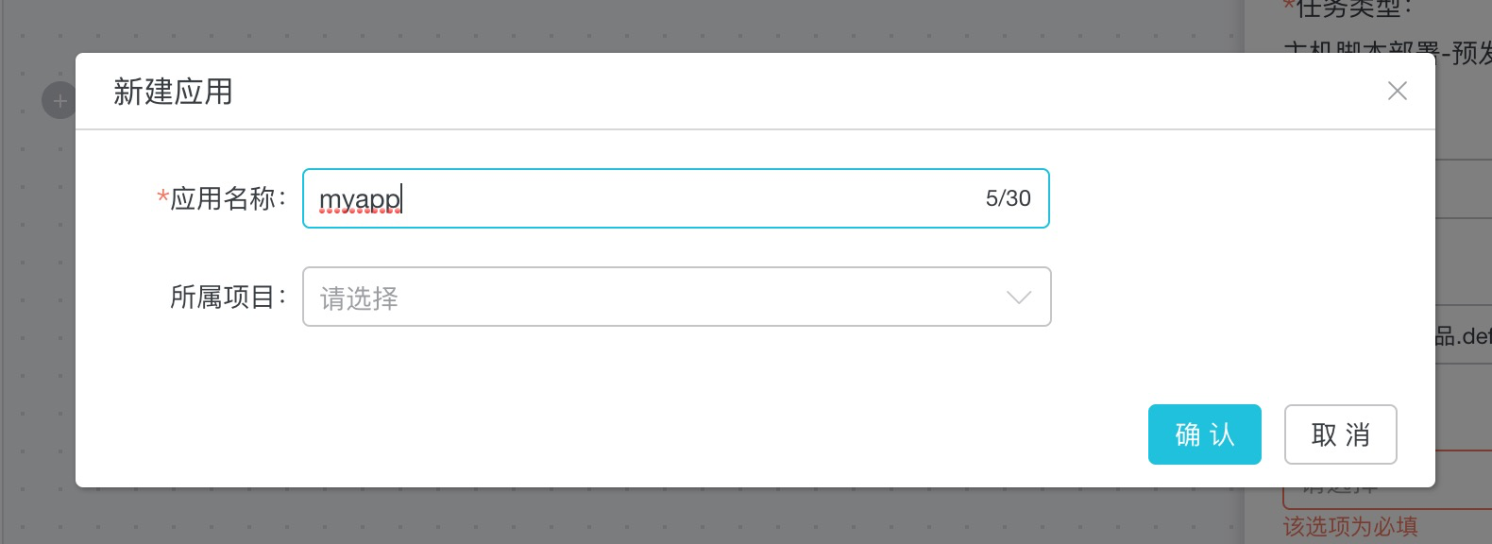
新建环境。在【环境】下拉框中选择【新建环境】,填写环境名称,点击【机器配置】。
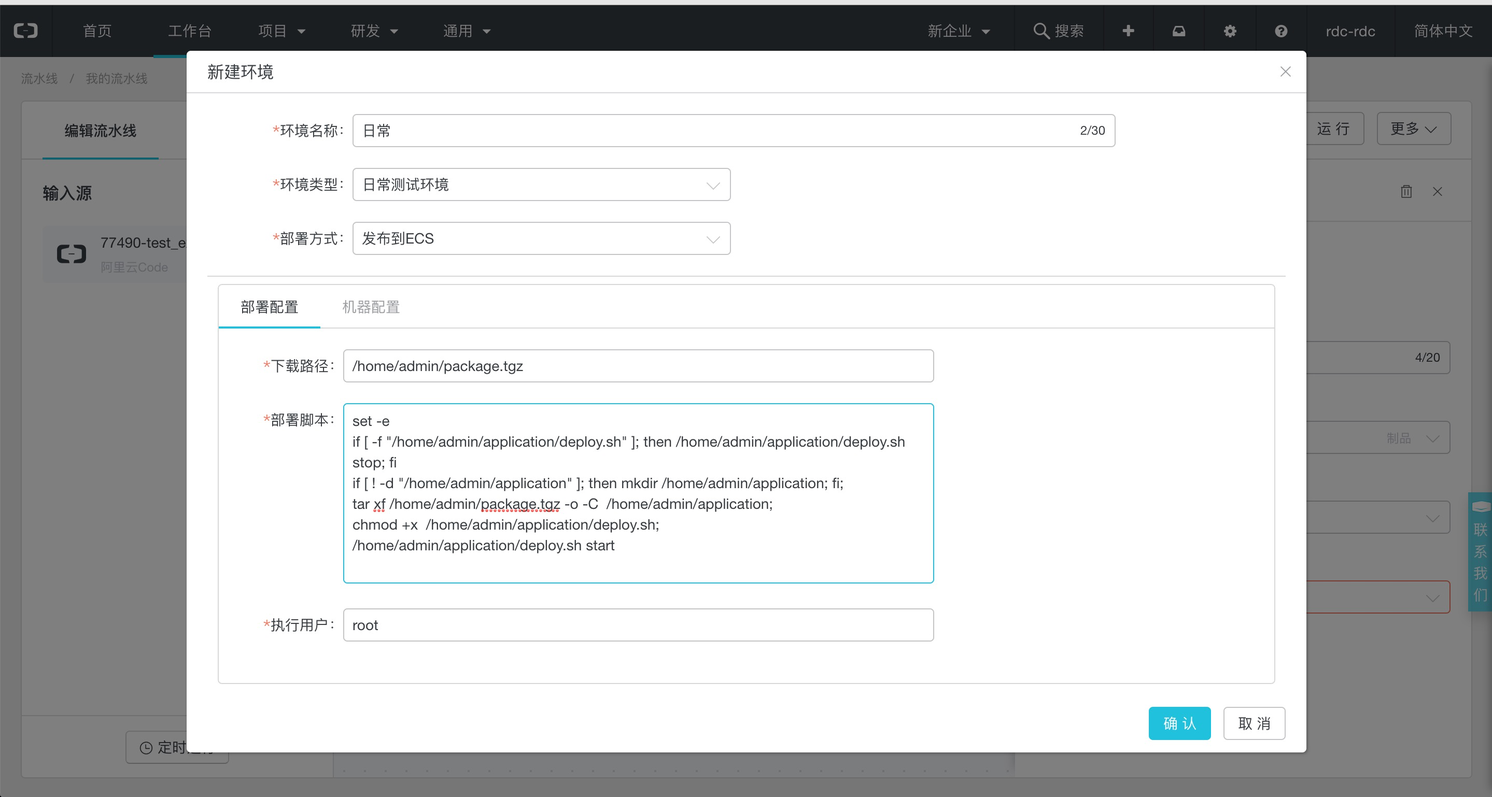
进行机器配置。点击【使用临时模板机器】,稍等片刻会获得一台用于测试的机器。
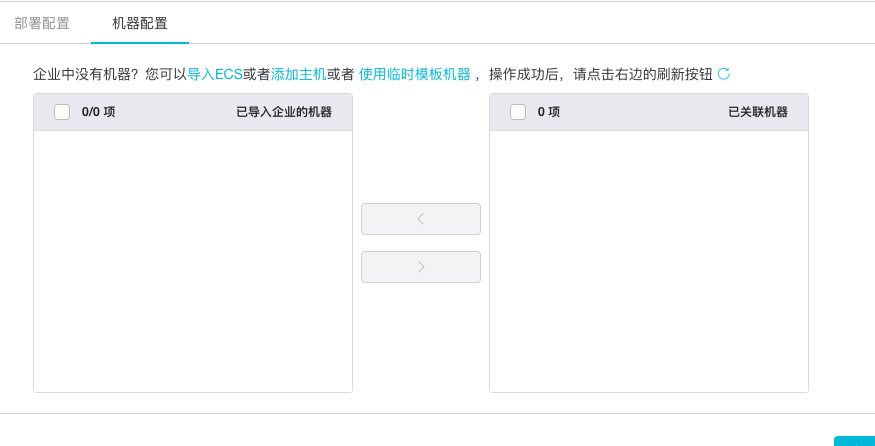
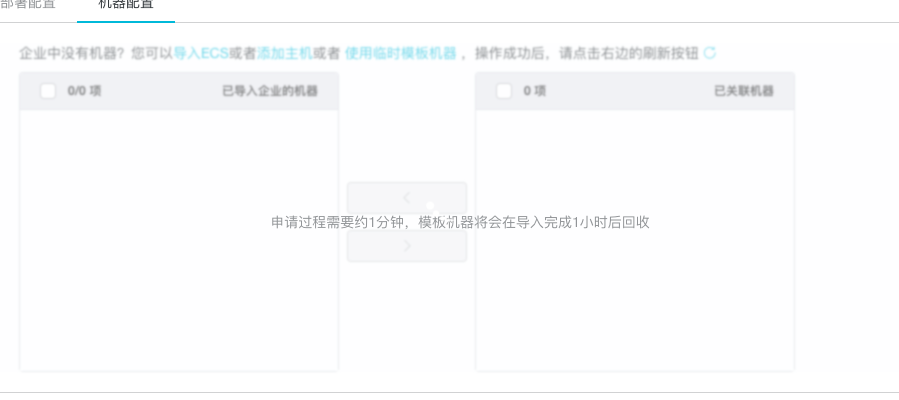
获取临时机器成功后点击【刷新】按钮,会在机器配置页面左边看到刚才创建的机器。选中并添加到右侧,点击【确认】完成环境创建。
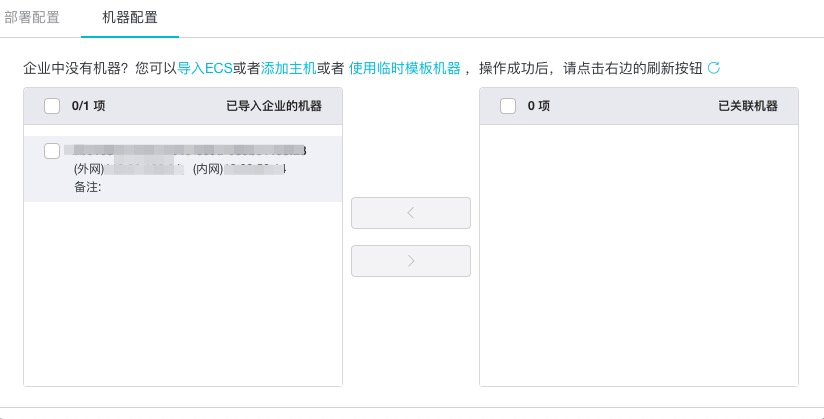
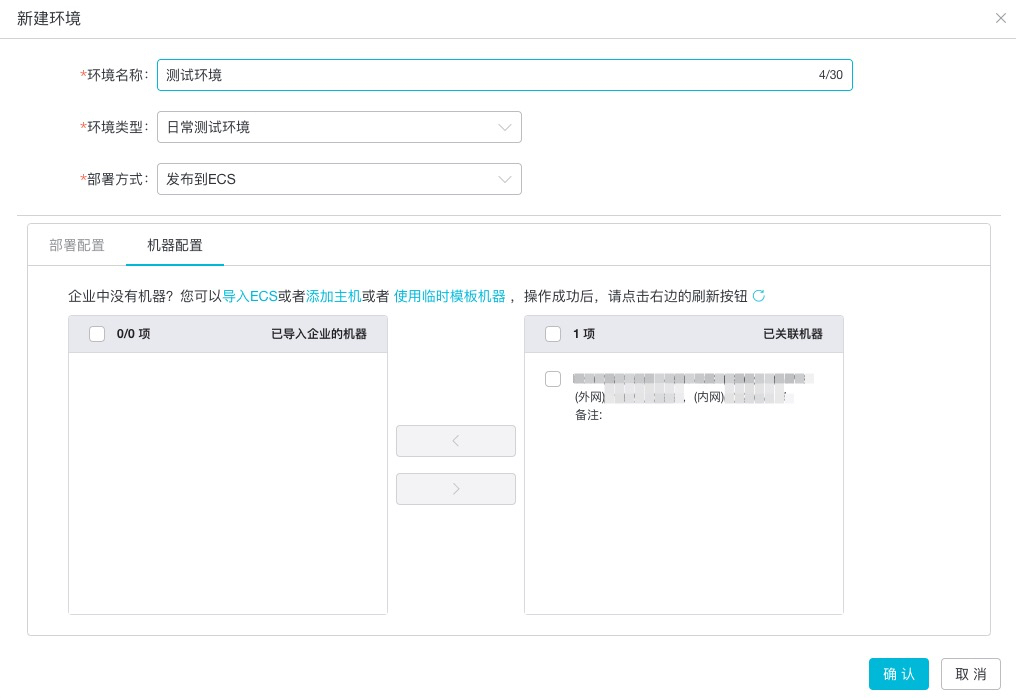
运行流水线
点击右上角的【运行】,即可保存并触发流水线。
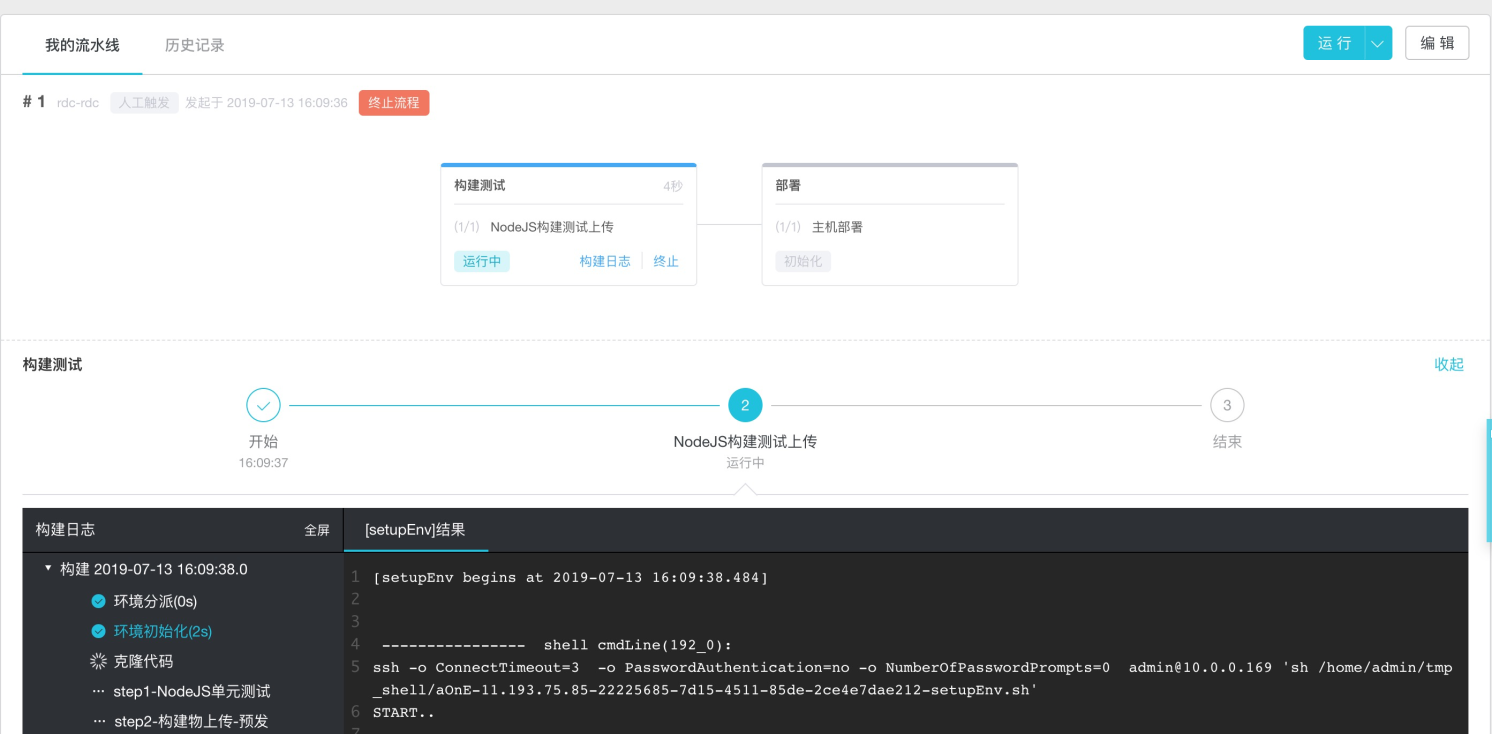
运行成功。
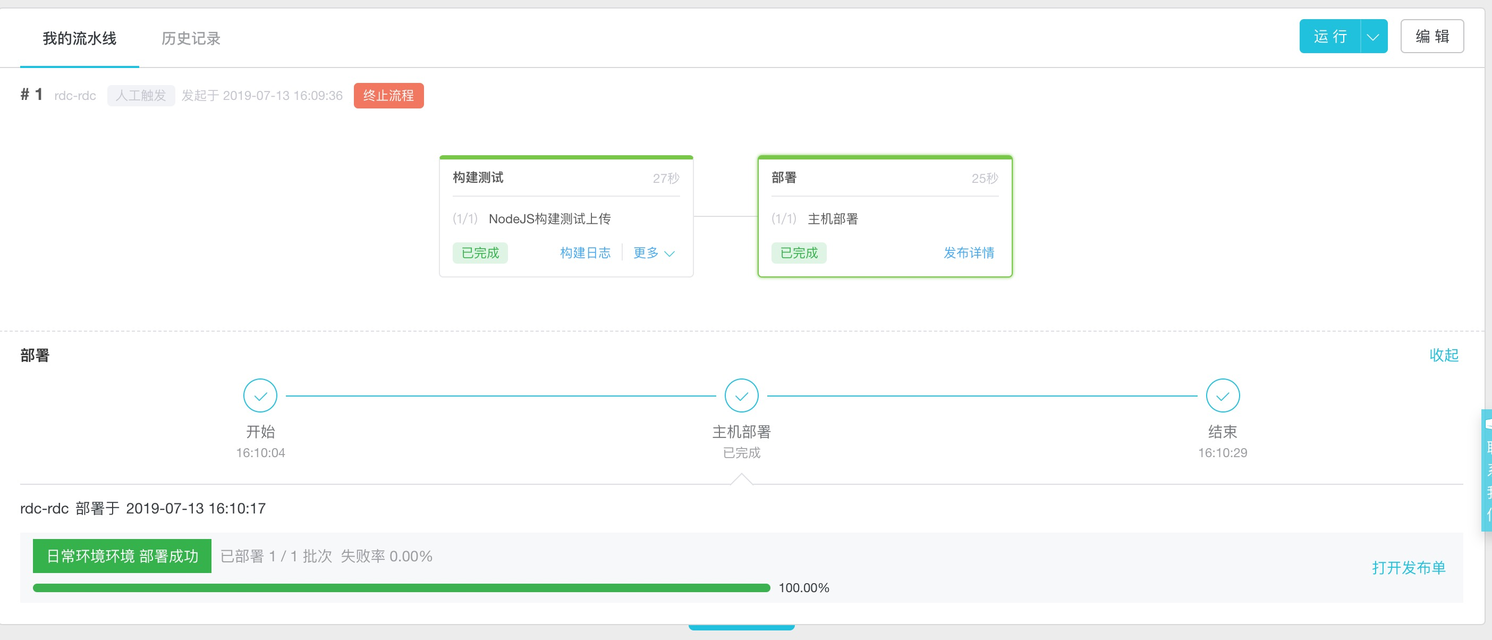
查看测试报告
点击阶段中的【测试报告】按钮可以查看测试报告。点击【版本信息】可以查看和下载用于部署的软件包。

查看部署结果
点击阶段选框,下方视图为阶段详情信息,右下角【打开发布单】用于查看发布单。
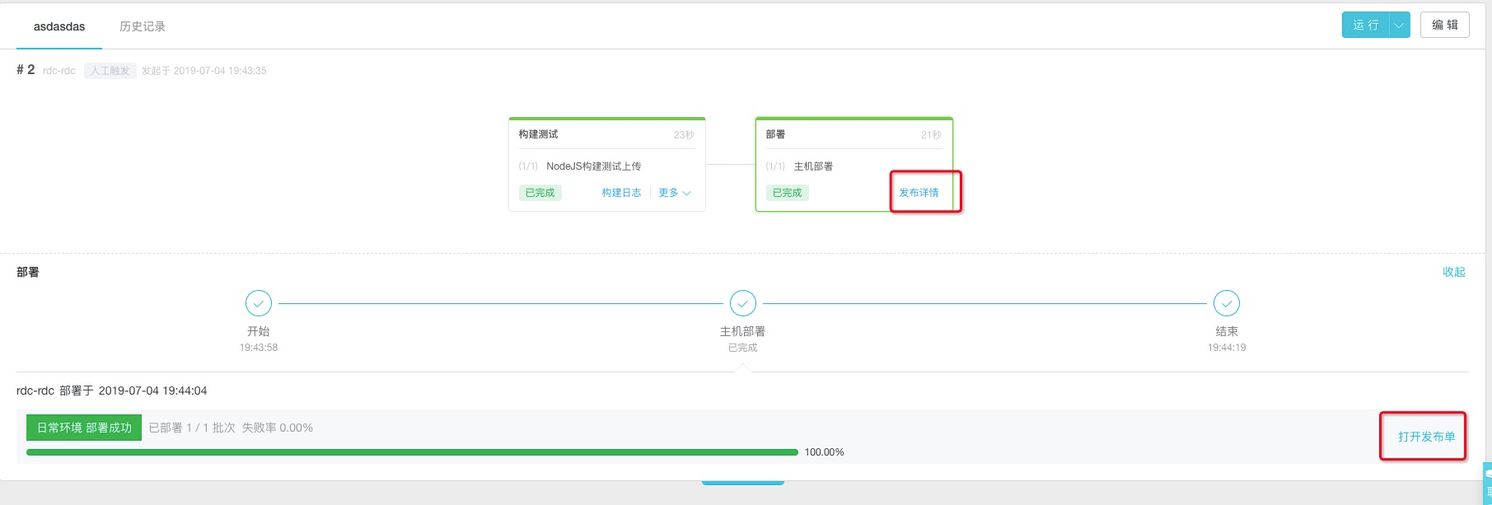
发布单页面,点击【查看日志】查看部署日志。
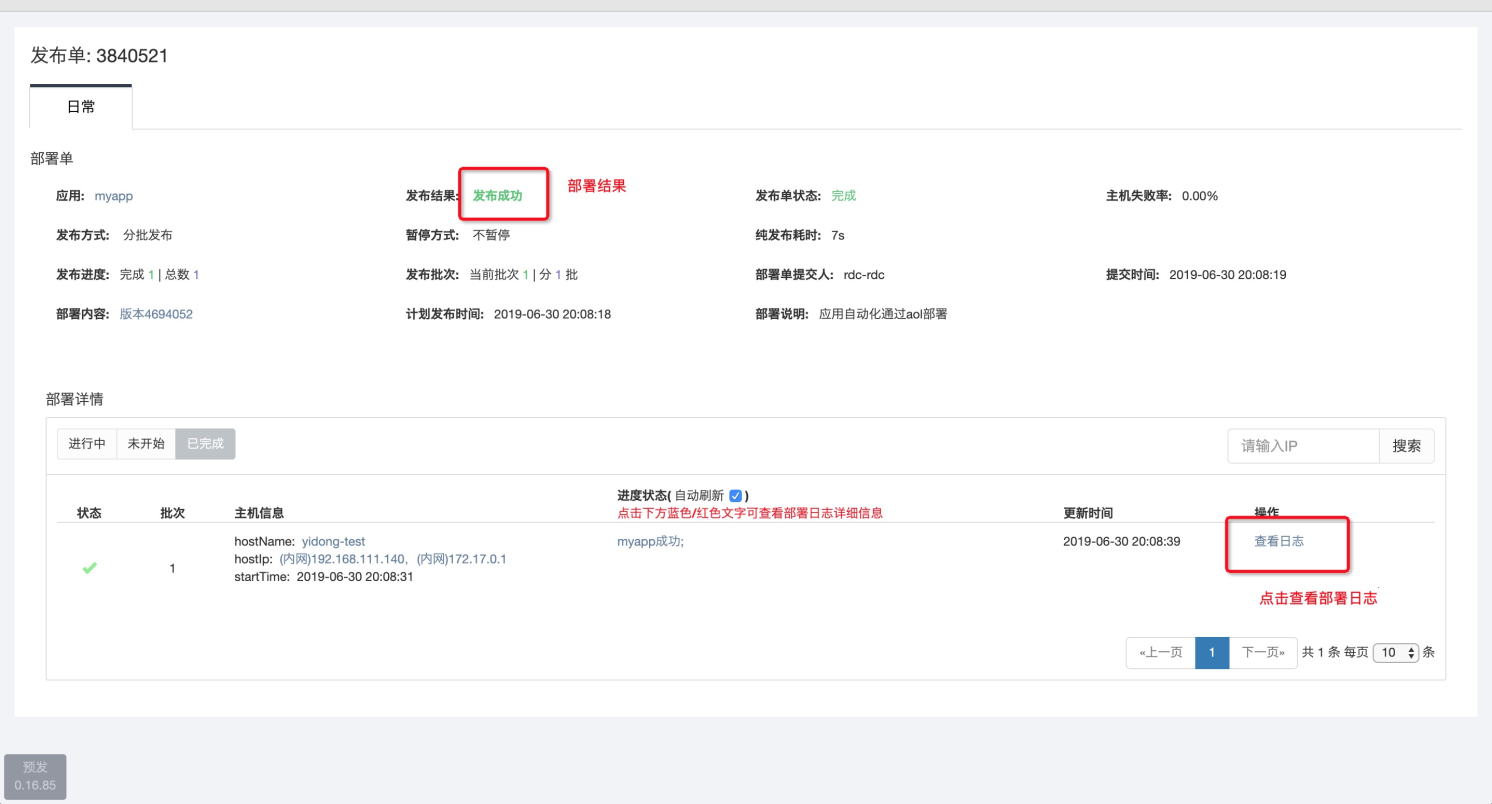
看到 check success 表示应用已经在 3000 端口启动成功,这个时候访问服务器公网 IP:3000 即可看到应用页面。临时机器的公网 IP 在部署日志页面左上角可以看到。
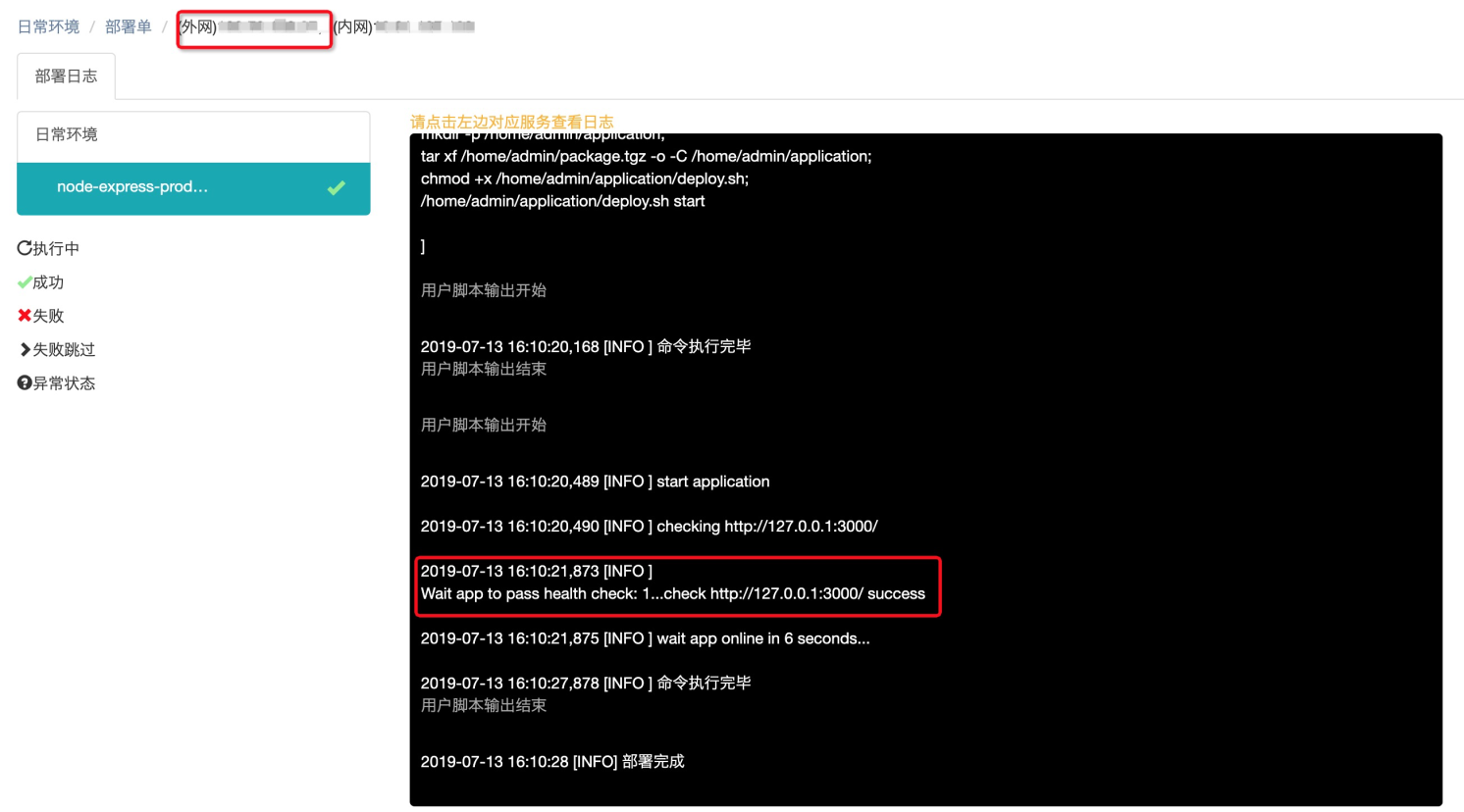
访问ECS的公网 IP 的 3000 端口,可以看到服务运行起来了。
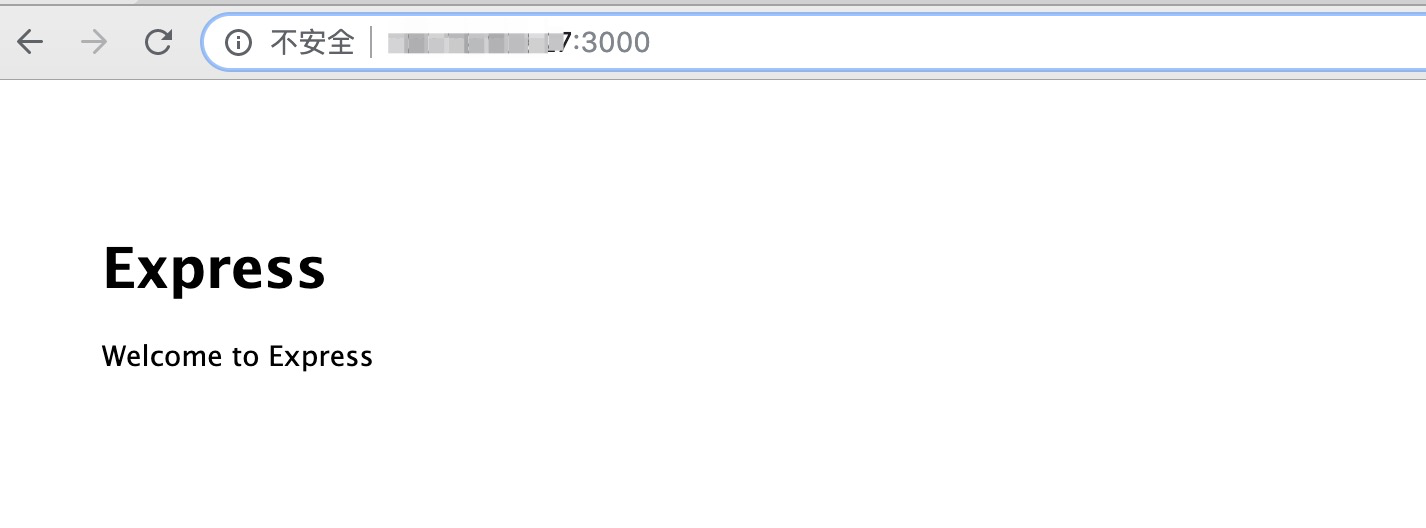
- 本页导读 (0)